Da dispositivo Android su PC
- Network connessione:
Mantengono Android TV intelligente, Android TV Box, PC allo stesso WiFi con telefono. (WiFi in 5G band è migliore)
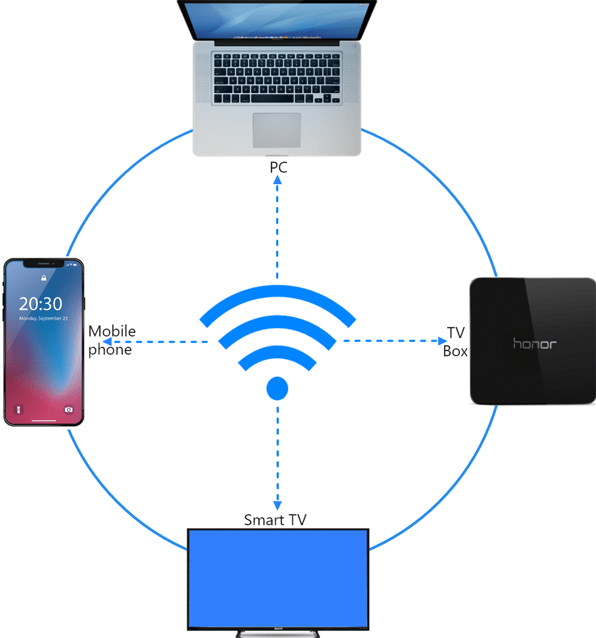
- Installazione di 1001 TVs
Hai bisogno di installare 1001TVs in dispositivo sia proietta lo schermo che riceve lo schrmo.
Puoi ottenere il metodo di installazione da Guida dell’installazione.
- Mirroring dello schermo
Ci sono due metodi a iniziare il mirroring:
- Scansiona il codice QR
Puoi scegliore un’entrata a scansionare il codice. La prima scansione del codice QR richiede l’autorizzazione dell’audio e della fotocamera.
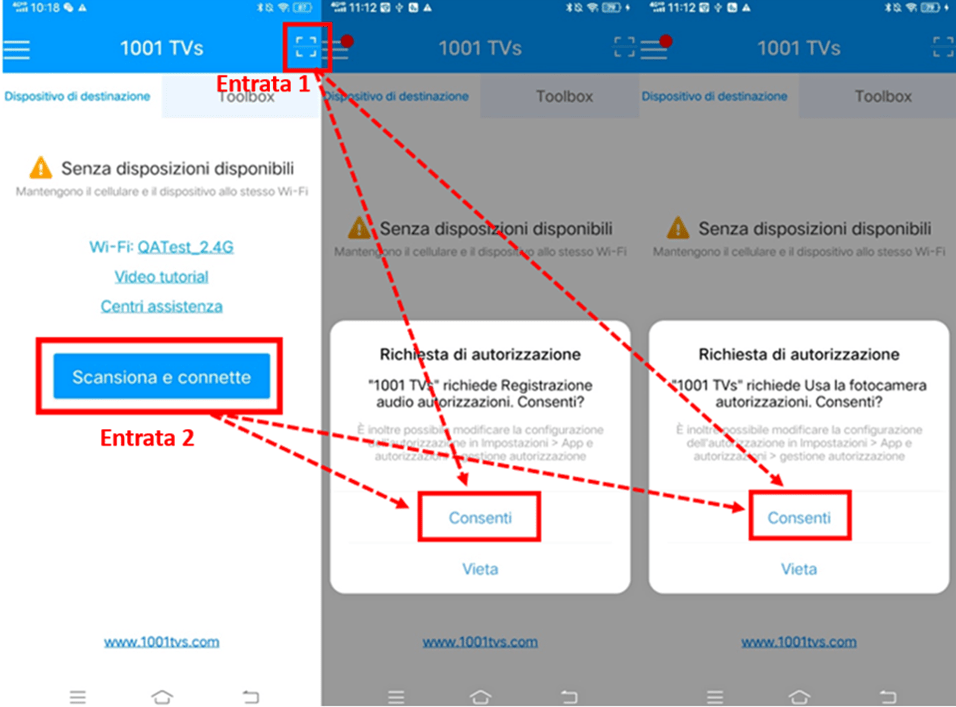
Una volta scansiona il codice con successo, puoi avviare il mirroring dello schermo.
- Seleziona i dispositivi vicini
Normalmente, appariscono automaticamente tutte le TV intelligenti, TV box e PC che sono allo stessa LAN con “1001 TVs”.
Seleziona una dispositivo e inizia il mirroring
Note: hai bisogno di scaricare 1001 TVs in dispositivo. Aggiorna per ricaricare il dispositivo.
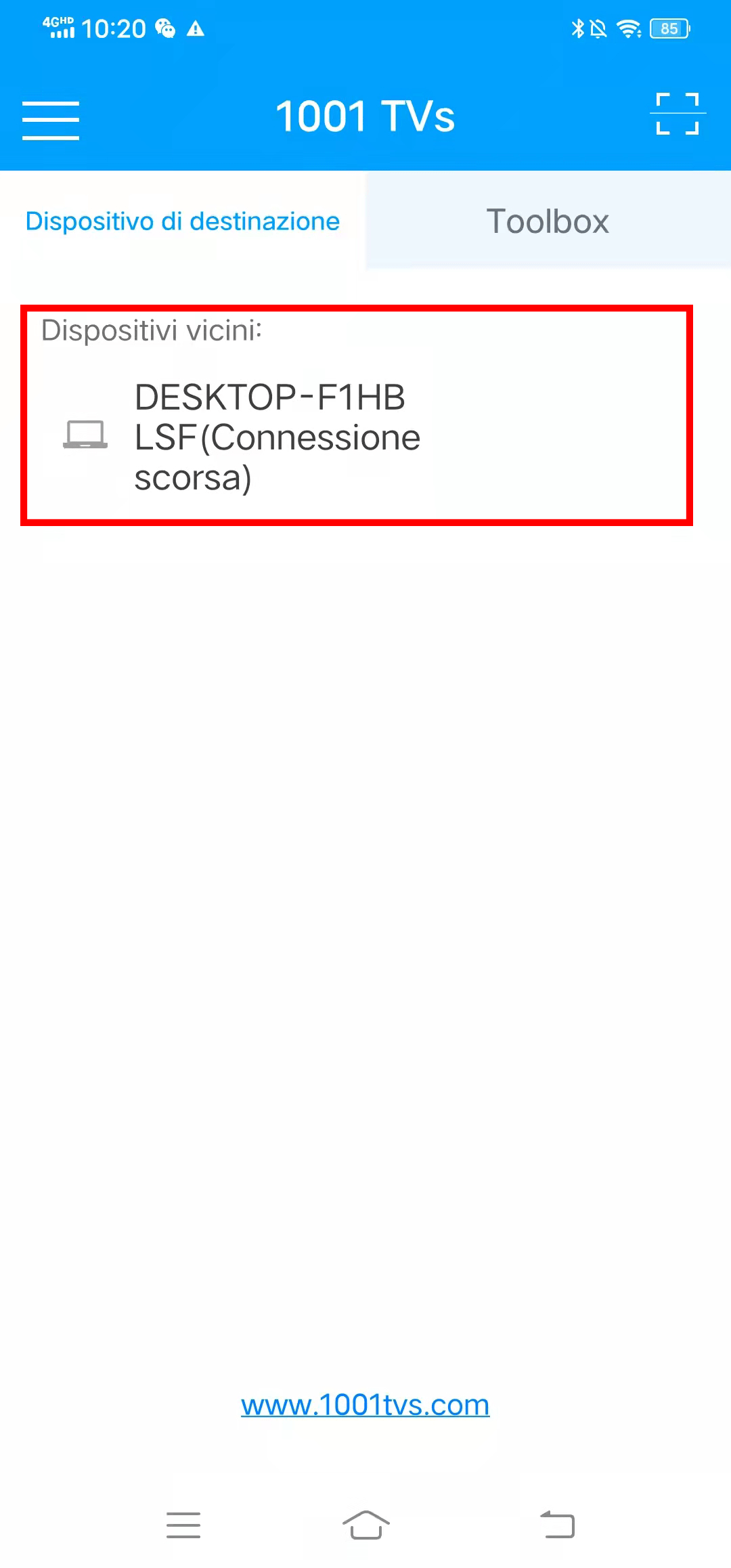
Prima del mirroring, hai bisogno di consentire l’autorizzazione della notificazione per videre lo stato nel centro notifiche.
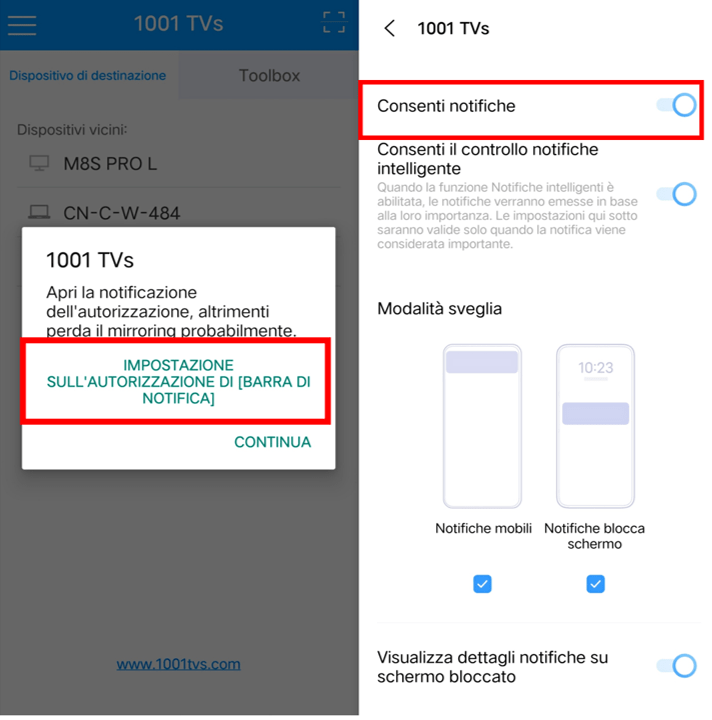
Questa funzione può essere utilizzata in varie scene, ad esempio fare la presentazione nel telefono, mirroring lo schermo del telefono su un grande schermo in conferenza, giocare i giochi e leggere gli e-book su un grande schermo e così via.
- Mirroring lo schermo su web browser
Tocca [Proietta lo schermo al Browser] in Toolbox.
Entra URL in web browser a mirroring lo schermo! (Chrome browser è migliore)
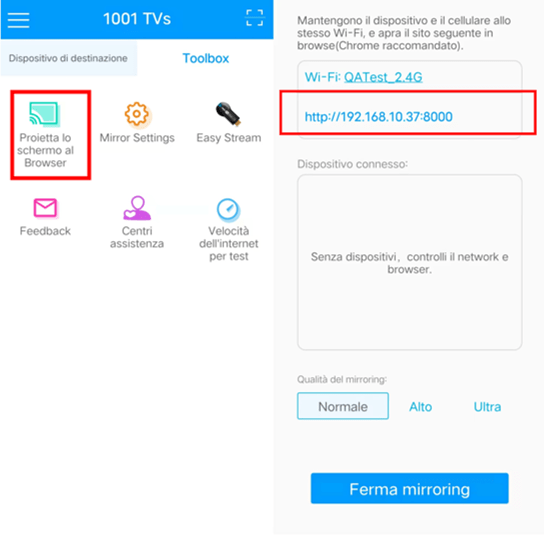
- Impostazioni
- Moficazione della risoluzione dello schermo (è possibile modificare la risoluzione su telefono, computer e TV per soddisfare le diverse esigenze del cliente).
Se il mirroring dello schermo è sempre interrotto, prova a ridurre la risoluzione.
Nel telefono, c’è l’impostazione della risoluzione nello schermo dopo che è riuscito fare il mirroring dello schermo.
PC: Menu impostazioni a sinistra -> Qualità di mirroring
TV/Box: Tocca il tasto Menu del telecomando -> Qualità di mirroring
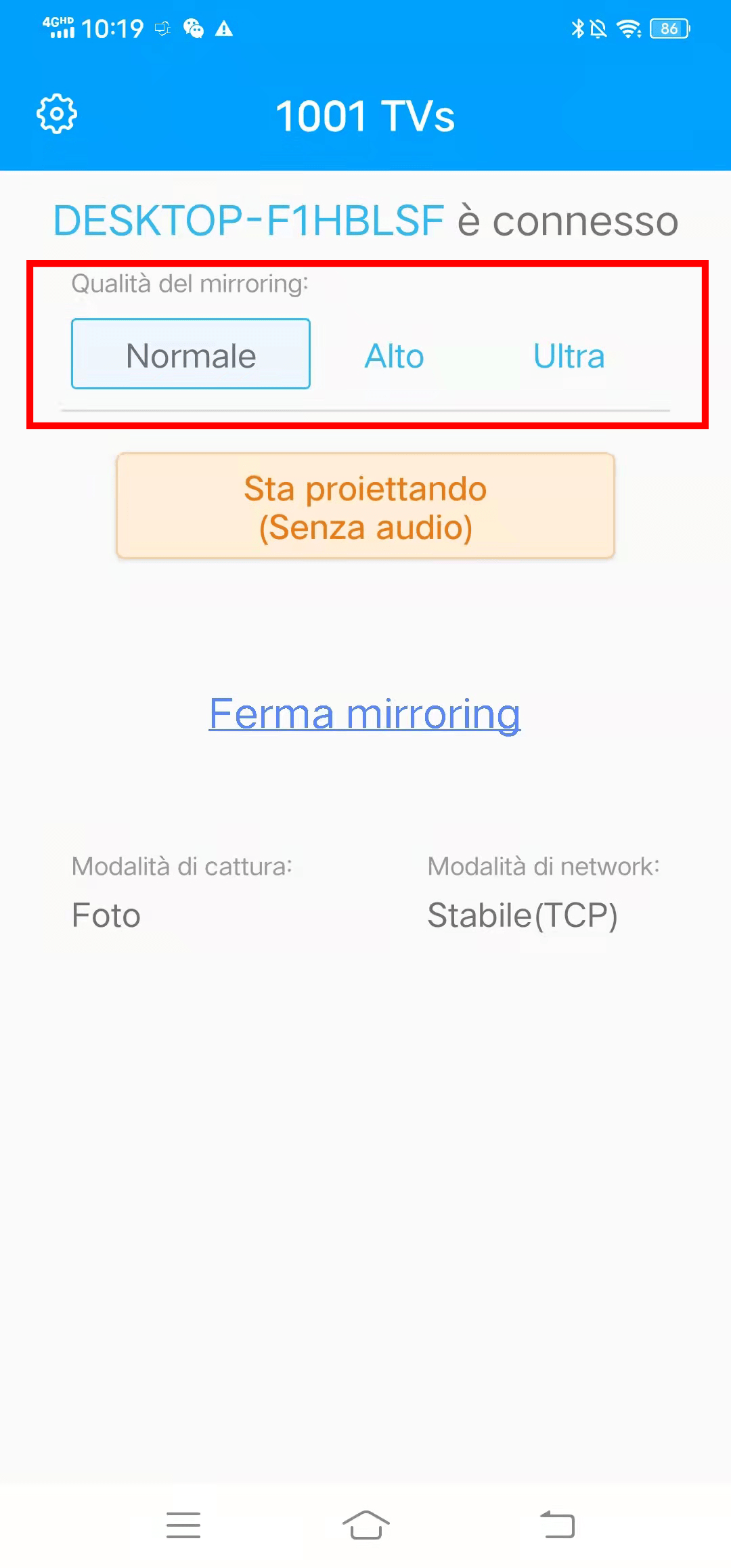
- Modificazione dell’impostazione dello schermo (durante il processo di mirroring dello schermo, lo schermo arriverebbe in ritardo e la risoluzione sarebbe bassa. È possibile migliorare la qualità dello schermo modificando le impostazioni dello schermo)
Modalità di cattura dello schermo: selezione automatica per impostazione predefinita, è possibile modificare alla modalità codec o alla modalità immagine nelle impostazioni.
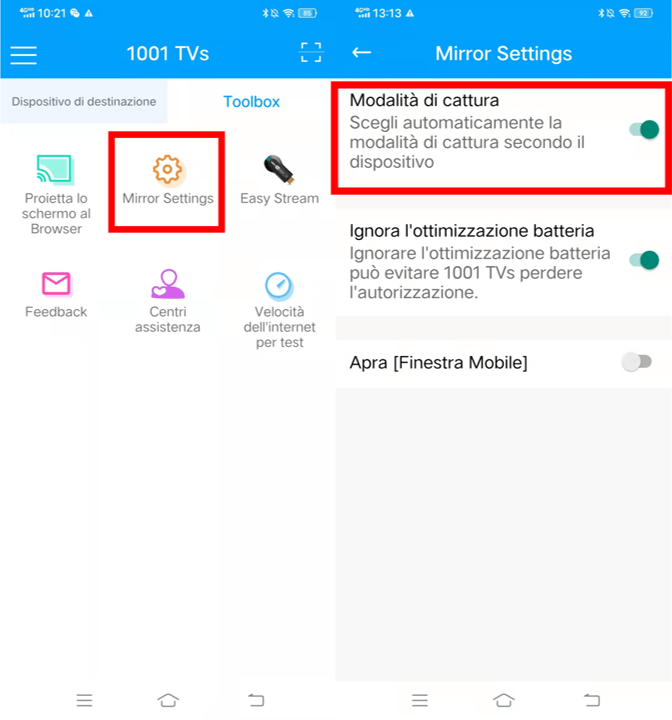
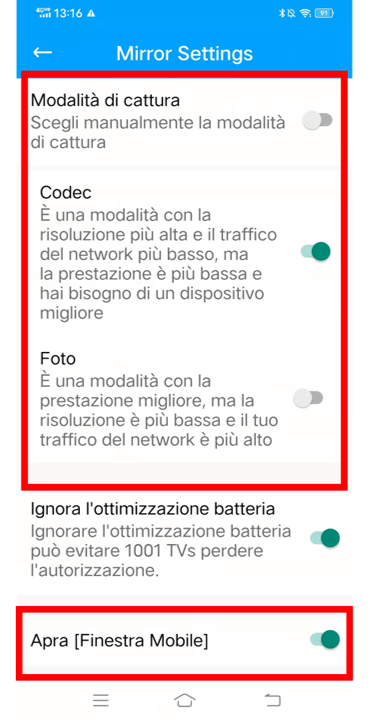
Finestra mobile: il mirroring potrebbe essersi disconnesso inaspettato quando l’opzione [Finestra mobile] è proibita, consenti l’autorizzazione per favore.
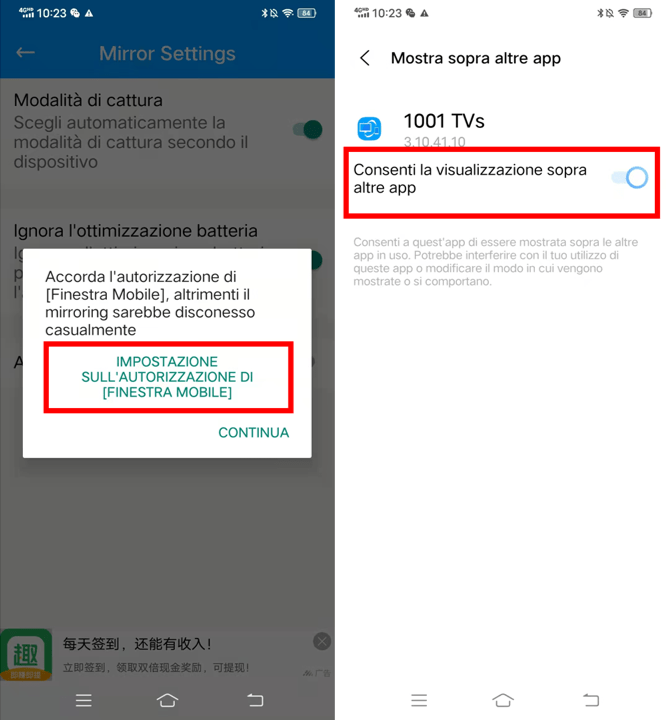
Ignora l’ottimizzazione della batteria: il mirroring dello schermo può essere interrotto quando l’ottimizzazione della batteria è attiva. Abilitare questa opzione è migliore.
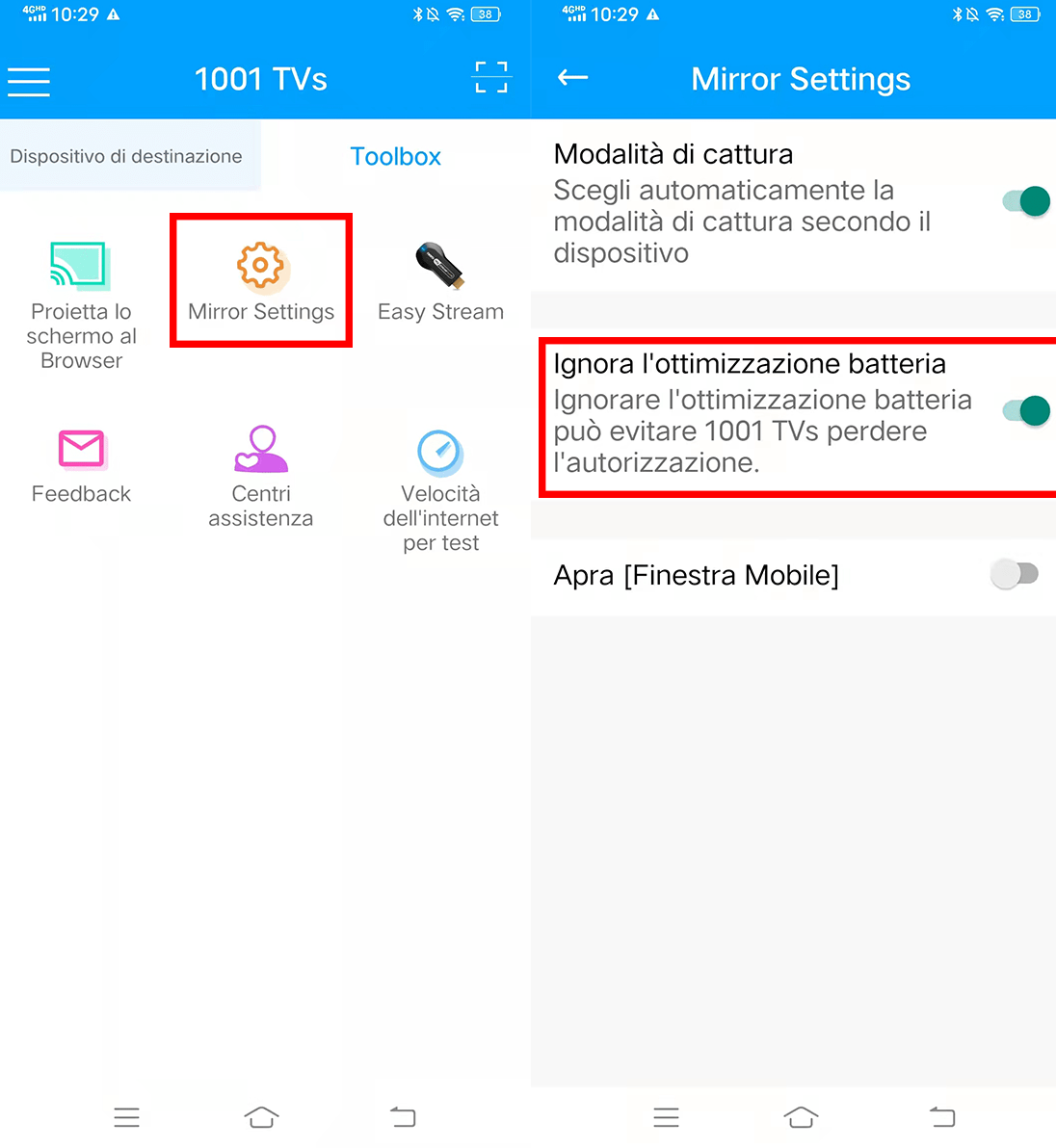
Da iOS a PC
- Avvia la funzione dello schermo dal menu diapositivo
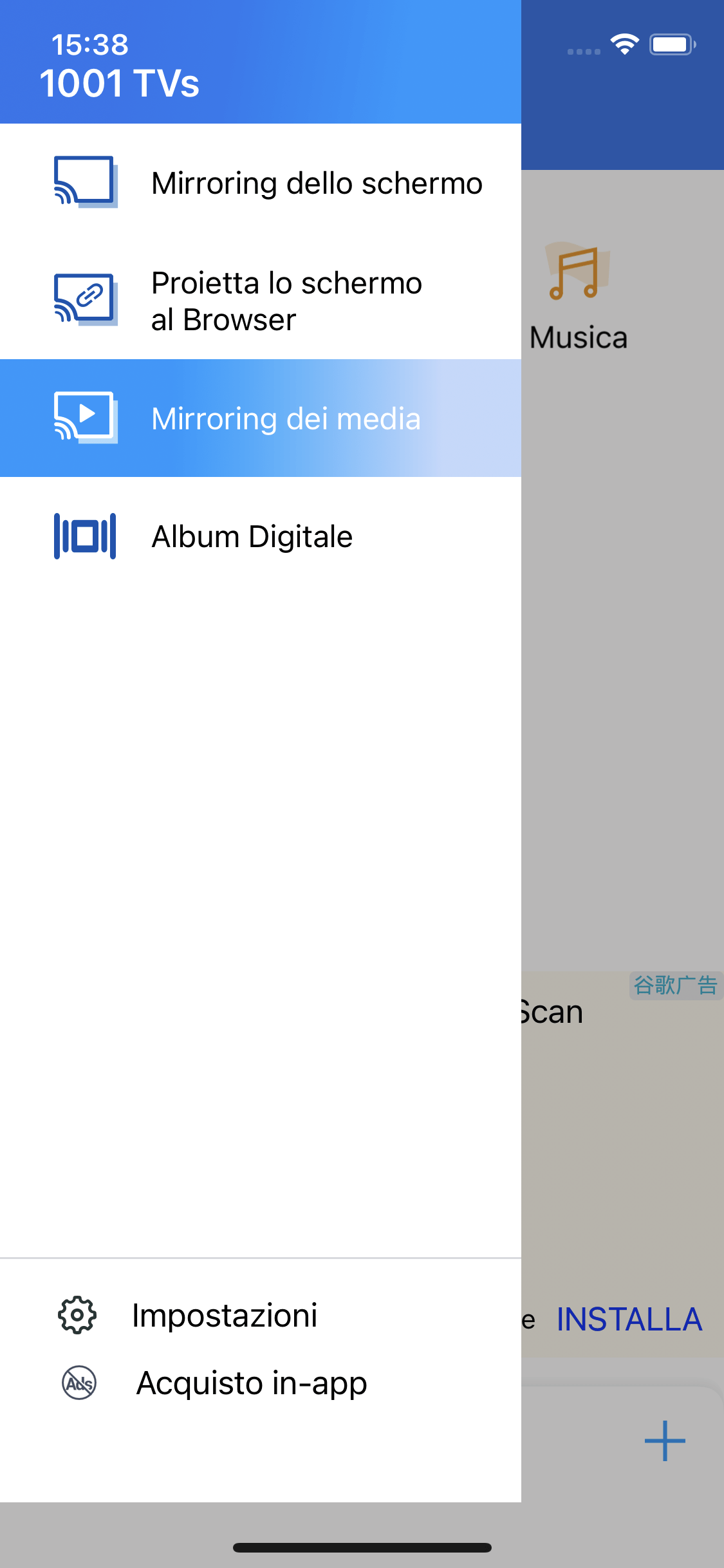
Segui le istruzioni per le impostazioni.
Mantengono iOS dispisitivo e PC allo stesso Wi-Fi.
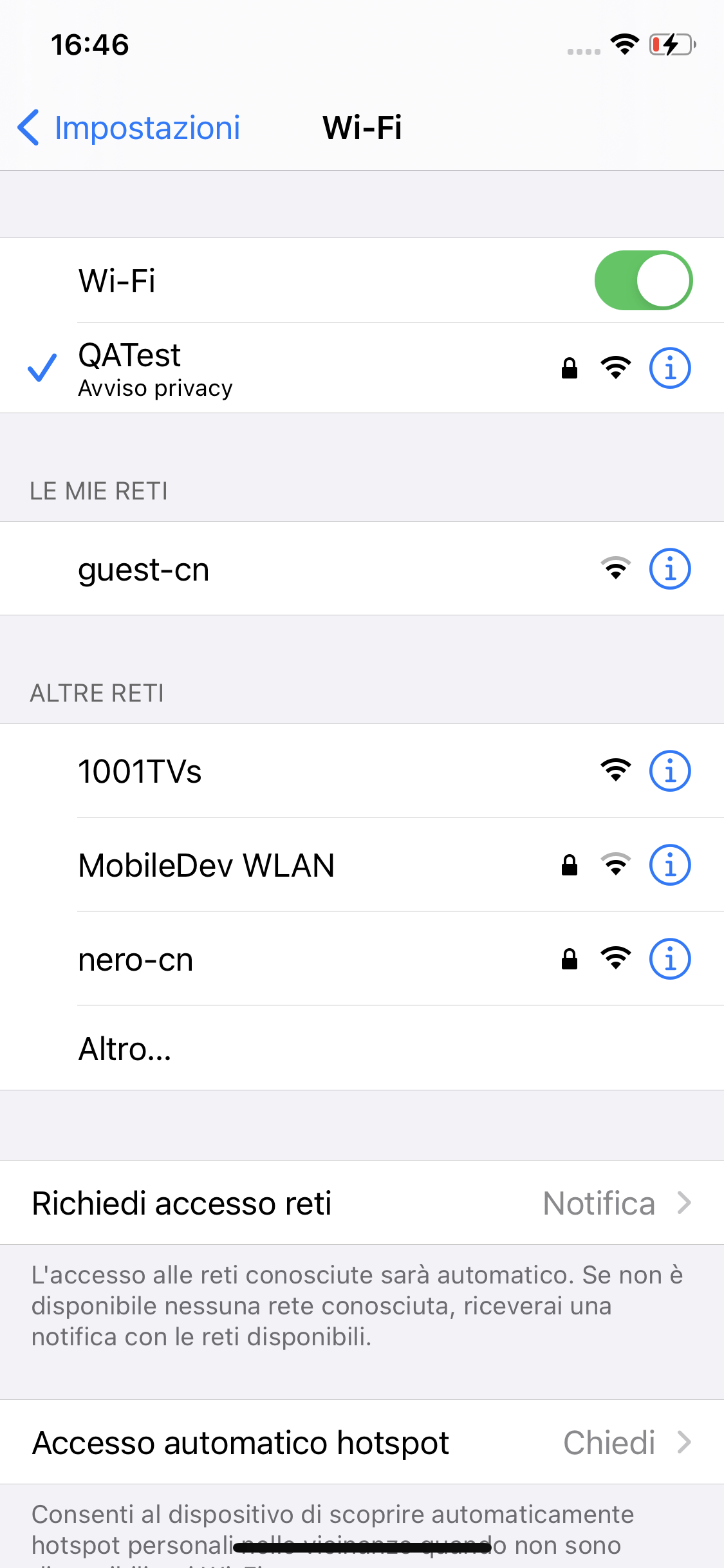
- Attiva la funzione del mirroring in PC
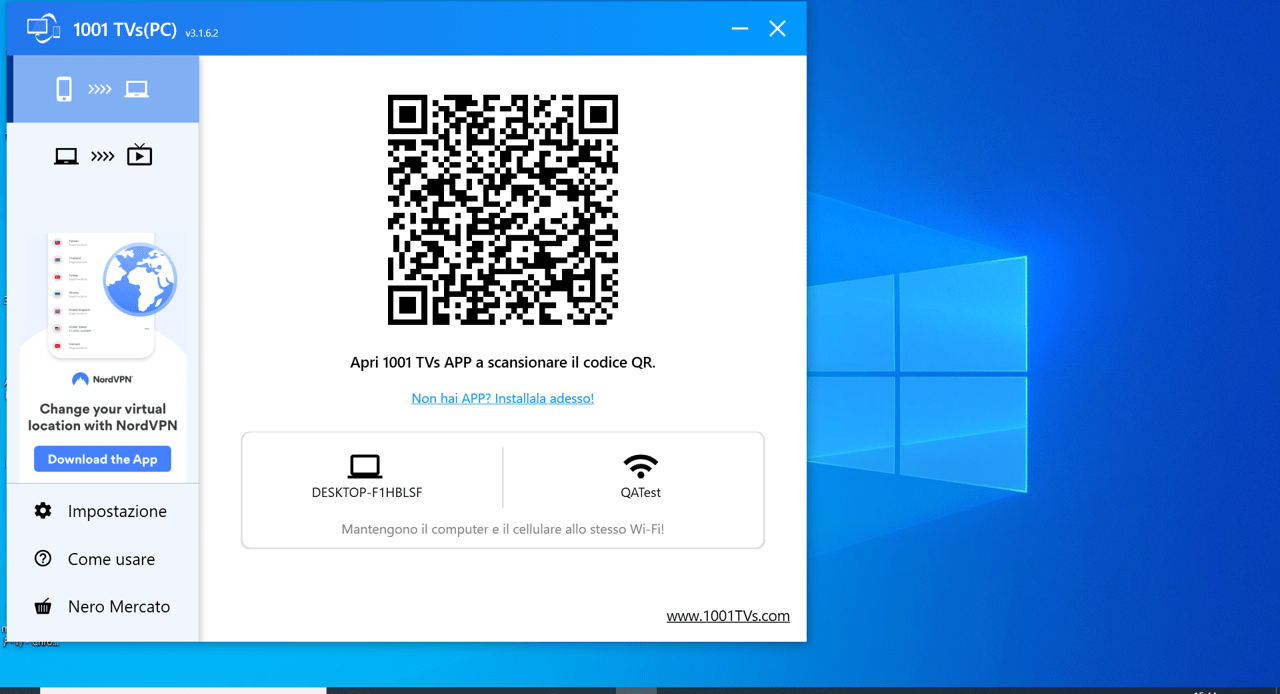
- Scansiona il codice QR
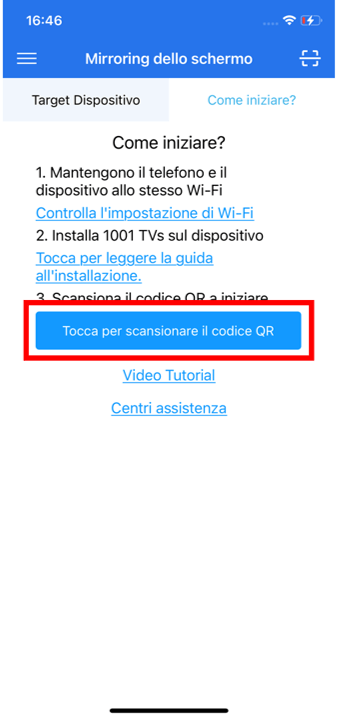
Se non riesce a connettere il dispositivo, mostrerà la foto seguente.
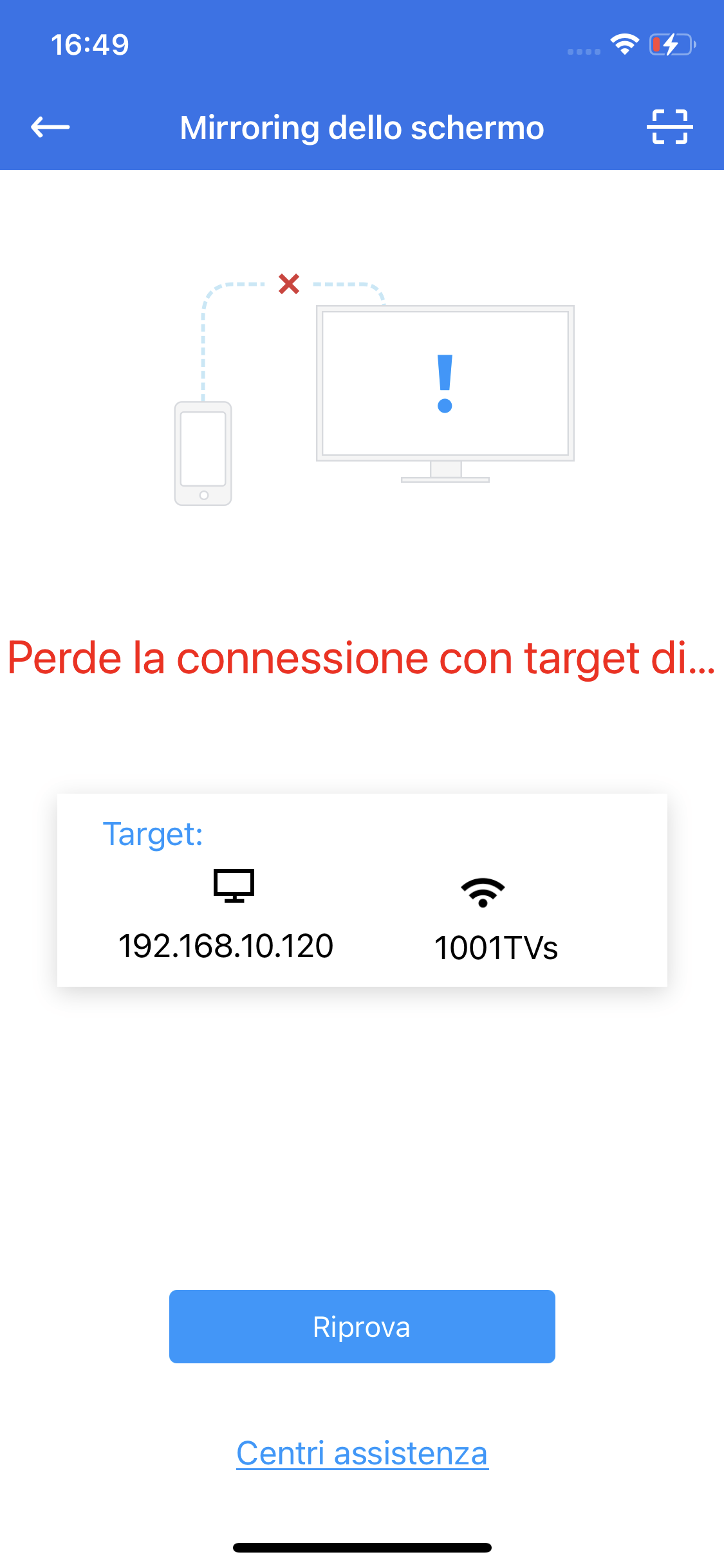
- Inizia a Mirroring
Se riesce a connettere il dispositivo, puoi vedere la foto seguente.

Tocca il punto rotondo nero a avviare il mirroring per navigare nella pagina di trasmissione.
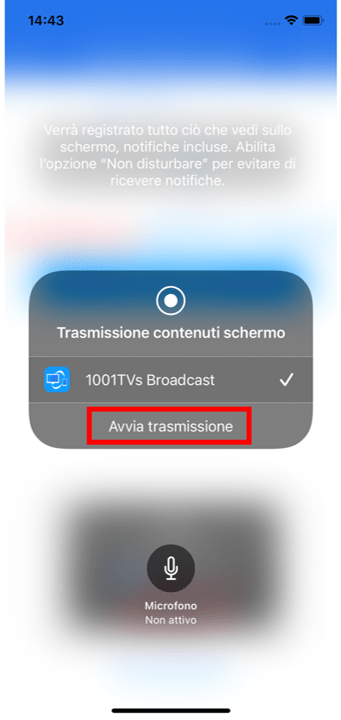
Tocca [Avvia trasmissione], il conto alla rovescia parte da 3 a 0.
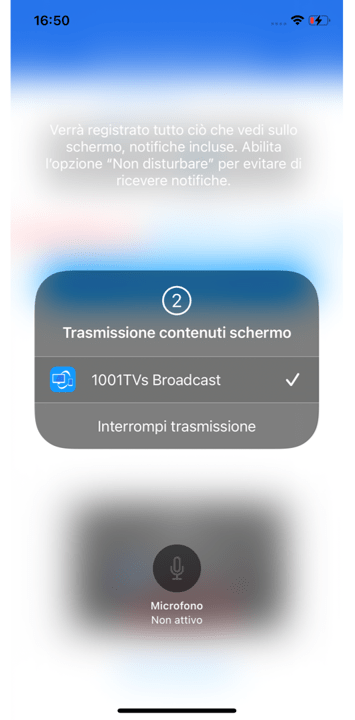
Wow! Congratulazione! Lo shcermo del telefono è mostrata!
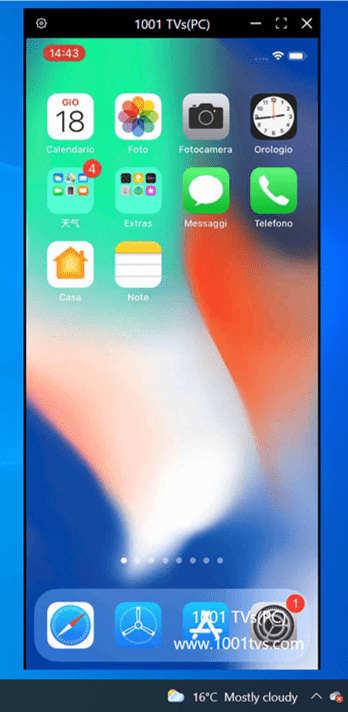
END